Est-il possible de récupérer les anciens e-mails
« Je cherche désespérément de l'aide pour récupérer d’anciens e-mails. J'ai accidentellement choisi les plus importants et les ai supprimés alors que je travaillais avec plusieurs services de courrier électronique. Y a-t-il un moyen de s'en sortir ? »
- une question d'un utilisateur
La perte des e-mails peut sembler effrayante dans la génération actuelle, car la plupart des conversations, y compris celles de la communication officielle, passent par ce système. Perdre l'un de ces documents mettra tout individu ou toute organisation dans une position délicate. Si vous avez supprimé des anciens e-mails par accident ou lors du désencombrement, vous pouvez toujours les récupérer en utilisant des procédures simples. Les paragraphes suivants vous donneront des informations sur la manière de récupérer les anciens courriels.
- Partie 1. Récupérer les anciens e-mails de Hotmail, Gmail et Outlook
- Partie 2. Est-il possible de récupérer les anciens e-mails directement dans la boite mail?
Partie 1. La meilleure façon de récupérer les anciens e-mails de Hotmail, Gmail et Outlook
Puisque vous apprenez à récupérer d'anciens e-mails, le meilleur outil que nous vous recommanderons est l'utilisation de Recoverit pour Mac (ou Recoverit pour Windows). Le programme offre des fonctionnalités utiles et des exigences supplémentaires qui permettent à toute personne de récupérer d'anciens e-mails et bien plus encore en quelques étapes. Les scénarios de perte de données sont différents, et le programme vous permet donc de choisir l'action appropriée pour les récupérer.
Une Bouée de Sauvetage pour Résoudre vos Problèmes de Perte de Données !
- Compatible avec les systèmes d'exploitation Windows et Mac.
- Il prend en charge un grand nombre de types de dispositifs de stockage, notamment les disques durs, les clés USB, les cartes SD, etc.
- Tous les principaux types de fichiers peuvent être récupérés, y compris la musique, les images, les vidéos, les documents, les courriels et les archives.
- Il dispose de fonctions d'analyse en profondeur du disque dur pour la recherche de fichiers à récupérer.
Guide étape par étape pour récupérer les anciens e-mails de Hotmail, Gmail et Outlook
Une excellente caractéristique du logiciel est sa capacité à reconnaître n'importe quel appareil et format de fichier. C'est un facteur crucial, car il permet au programme de rechercher et d'extraire facilement le contenu.
Étape 1. Télécharger et lancer le logiciel
Recoverit prend en charge la dernière version de Mac OS. Vous pouvez donc télécharger la copie gratuite offerte par l'entreprise pour tester ses capacités. Assurez-vous que vous ne l'installez pas sur le disque où il y a eu perte de données. Cliquez sur le bouton « Téléchargement gratuit » du site officiel. Faites glisser le fichier exécutable dans le dossier Application et commencez la procédure d'installation.
Étape 2. Choisissez un emplacement
Démarrez le programme sur le Mac. Recoverit affichera les endroits où vous pouvez commencer l'analyse des e-mails. Le logiciel les a classés en quatre parties : disque dur, emplacement commun, périphérique de stockage externe et je ne trouve pas ma partition. Sélectionnez un emplacement approprié, et cliquez sur le bouton « Démarrer » pour permettre le processus d'analyse.

Étape 3. 2 Méthodes de balayage et de récupération
Méthodes 1. Analyse et récupération rapides
L'analyse rapide ne nécessite que quelques minutes pour effectuer le processus de balayage en fonction des paramètres saisis par l'utilisateur. Recoverit répertoriera les fichiers récupérables en fonction du format. Vous pouvez visualiser les éléments récupérés sous forme de Vue des fichiers et Tree View. La vue des fichiers s'affiche selon le type de fichier tandis que Tree View affiche le fichier selon l'emplacement.

Après avoir marqué les e-mails que vous souhaitez récupérer, cliquez sur le bouton « Récupérer » en bas de l'écran pour récupérer rapidement les anciens e-mails.
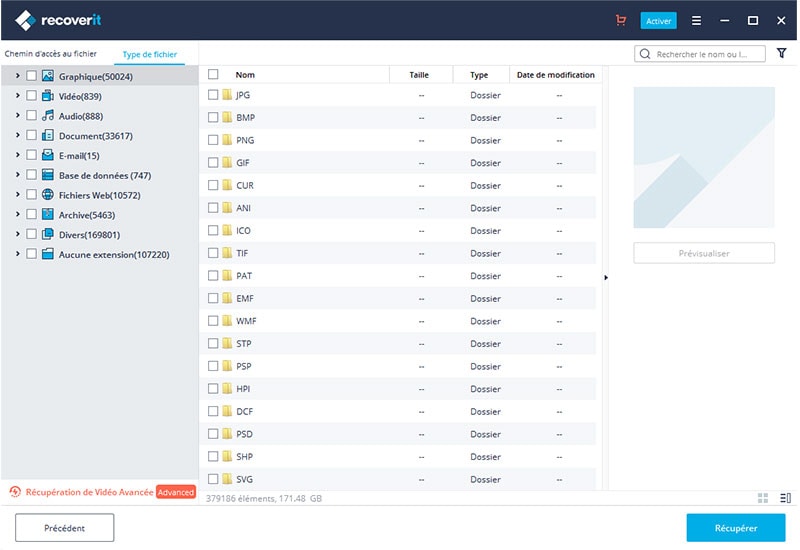
Méthodes 2. Analyse approfondie et récupération
Si le processus ci-dessus n'a pas donné d'anciens e-mails récupérables, une fenêtre s'affiche à l'écran pour vous demander la permission de procéder à un balayage à l'aide de la technologie de balayage approfondi. Vous pouvez également la choisir en bas de la fenêtre. Une fois le processus terminé, vous pouvez sélectionner les e-mails à récupérer et appuyer sur le bouton « Récupérer ».
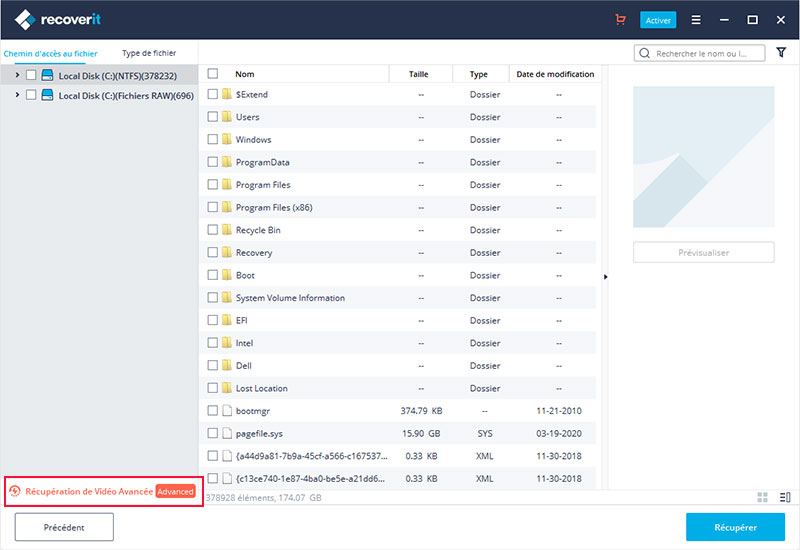
Partie 2. Est-il possible de récupérer les anciens e-mails directement dans la boite mail?
Suivez les étapes pour récupérer les anciens e-mails de votre compte de messagerie Outlook supprimé.
Étape 1. Ouvrez l'application Outlook sur votre ordinateur ou rendez-vous sur le site et connectez-vous avec votre compte. Dans la partie gauche de l'écran, appuyez sur la fonction « Éléments supprimés ». Vous la trouverez sous la liste disponible au bas de la boîte de réception.
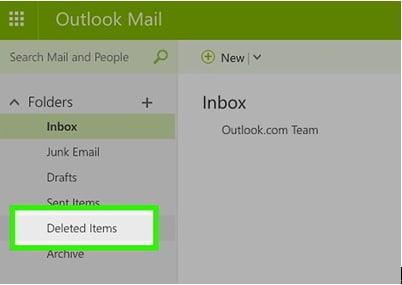
Étape 2. Faites un clic droit sur l'option et choisissez l'option « Récupérer les éléments supprimés ». Une nouvelle fenêtre contextuelle apparaît. Dans cette fenêtre, choisissez les e-mails que vous souhaitez récupérer. N'oubliez pas que seuls les e-mails supprimés au cours des deux dernières semaines apparaîtront. Lorsque les e-mails ont dépassé leur période de récupération, un écran vide s'affiche.
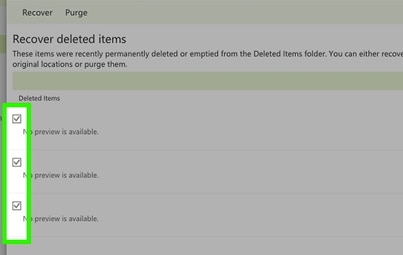
Étape 3. Après avoir sélectionné les e-mails, cliquez sur le bouton Récupérer. Dans la fenêtre suivante, sélectionnez le bouton OK pour récupérer les anciens e-mails à leur emplacement d'origine, même si vous avez supprimé votre compte ou boite mails.
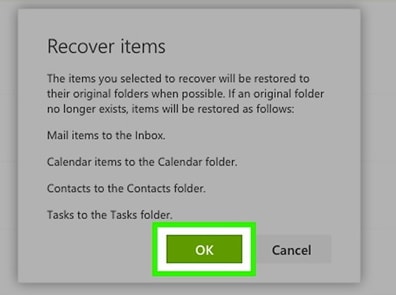
Comme vous avez appris les différentes façons de récupérer d'anciens e-mails, choisissez Recoverit car c'est la meilleure option pour récupérer plus que vos e-mails.
Contactez notre équipe de support pour obtenir une solution rapide>






